digikeyライブラリを使おうとしたのは、RSのだとなんか登録が必要みたいで煩わしかったから 。
。
でも、いっぱいダウンロードしたライブラリのどれを使えばいいのか分かりにくいので、止めた 。
。
次にmouser。
どうやらRSのと同じっぽい 。
。
部品情報ページからライブラリがあればダウンロードして使う。
無ければリクエストする。
でも、mouserの方は部品検索の画面で登録ライブラリがあるのかどうかが分かるので便利だ 。
。

こちらのライブラリを使うには、ライブラリローダー(サポートソフト)をインストールする(それに登録が必要だった)。
インストールしようとダウンロードした.zipファイルの中にはフォルダが2個。
Library Loaderの中のインストーラーを起動してみる 。
。
そして、感動とか何も無く出来たショートカットをダブルクリック 。
。
登録しろと 。
。
ライブラリのディレクトリはC:\KiCadとした。
ルートに置くのはどうかと思ったけど。。。。。
で、どうやらこのあたりで送られてくるメールでアクティベーションしなくてはいけないらしい。
別のPCにインストールしたときはそんな覚えはないけど使えてて、でもログイン出来なかったのはそんな理由かも。
いよいよライブラリの登録だけど、まずは回路図エディタは閉じておくのが吉(たぶん基板図のも)。
開いたままだと、すでに読み込んである部品データが化けるみたいなので。
で、mouserから(RSでもたぶんよっしー)ECADモデルをダウンロードする。
って、ライブラリローダーを立ち上げてたから?
mouserからダウンロードしただけでライブラリに追加されたらしい 。
。
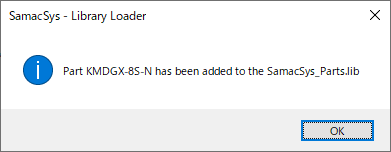
回路図化けは要注意だけど、これで使っていこう 。
。
 。
。でも、いっぱいダウンロードしたライブラリのどれを使えばいいのか分かりにくいので、止めた
 。
。次にmouser。
どうやらRSのと同じっぽい
 。
。部品情報ページからライブラリがあればダウンロードして使う。
無ければリクエストする。
でも、mouserの方は部品検索の画面で登録ライブラリがあるのかどうかが分かるので便利だ
 。
。
こちらのライブラリを使うには、ライブラリローダー(サポートソフト)をインストールする(それに登録が必要だった)。
インストールしようとダウンロードした.zipファイルの中にはフォルダが2個。
Library Loaderの中のインストーラーを起動してみる
 。
。そして、感動とか何も無く出来たショートカットをダブルクリック
 。
。登録しろと
 。
。ライブラリのディレクトリはC:\KiCadとした。
ルートに置くのはどうかと思ったけど。。。。。
で、どうやらこのあたりで送られてくるメールでアクティベーションしなくてはいけないらしい。
別のPCにインストールしたときはそんな覚えはないけど使えてて、でもログイン出来なかったのはそんな理由かも。
いよいよライブラリの登録だけど、まずは回路図エディタは閉じておくのが吉(たぶん基板図のも)。
開いたままだと、すでに読み込んである部品データが化けるみたいなので。
で、mouserから(RSでもたぶんよっしー)ECADモデルをダウンロードする。
って、ライブラリローダーを立ち上げてたから?
mouserからダウンロードしただけでライブラリに追加されたらしい
 。
。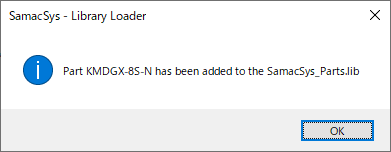
回路図化けは要注意だけど、これで使っていこう
 。
。

























※コメント投稿者のブログIDはブログ作成者のみに通知されます